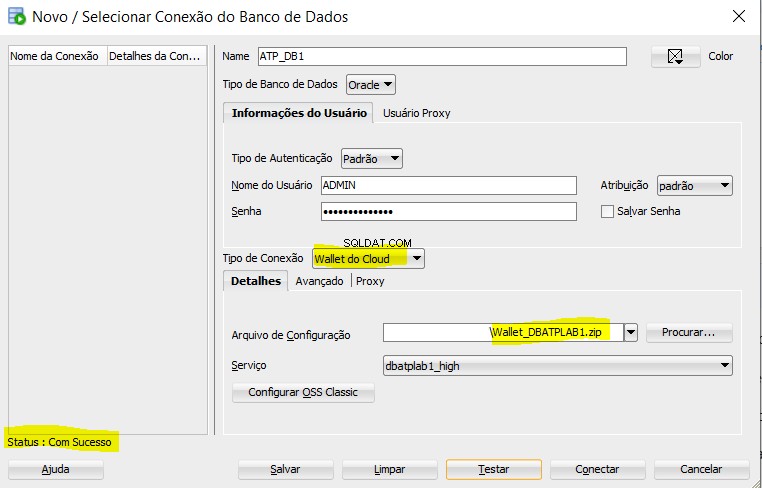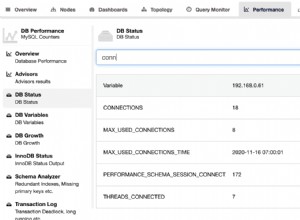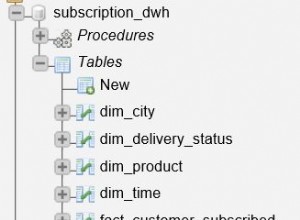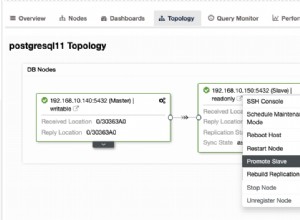За да създадете базата данни, се регистрирате за Oracle Cloud Always Free на https://www.oracle.com/cloud/free/
Можете да се регистрирате за пробен акаунт, който ви дава кредити на стойност $300, валидни за 30 дни.
Първо нека създадем отделението „LAB1“. Отделението е контейнер за изолиране на ресурси от Oracle Cloud Infrastructure (OCI).
Създаване на отделение
Влезте в Oracle Cloud:
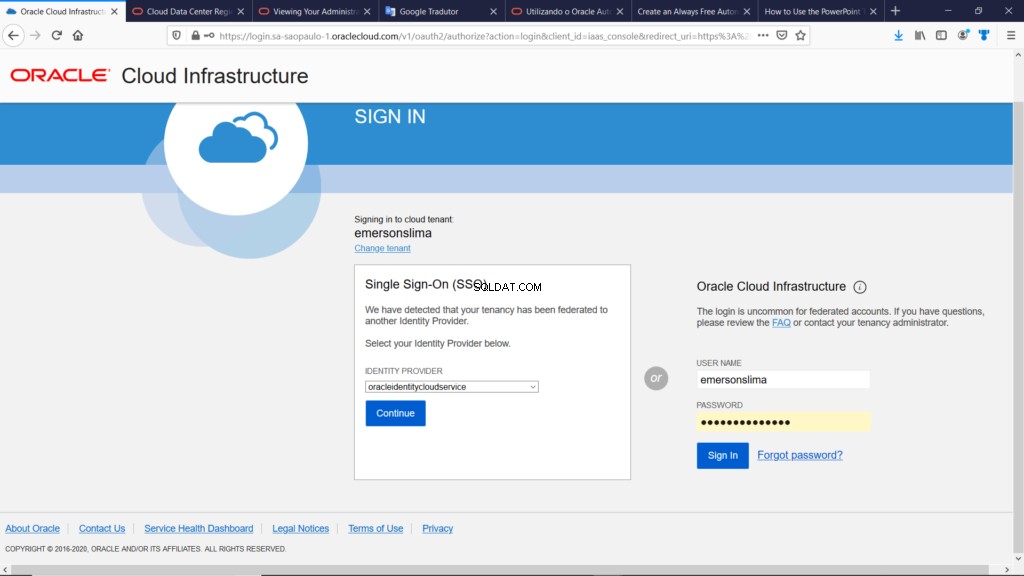
Изберете опцията „Идентичност> Отделения“:

Въведете името и описанието на отделението и щракнете върху бутона „Създаване на отделение“:
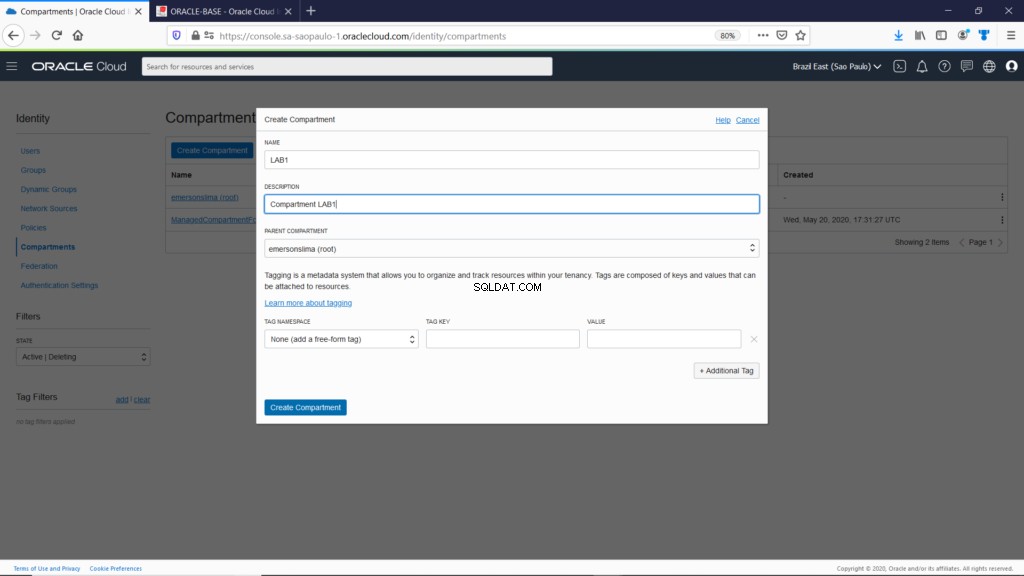
Новото отделение LAB1 вече е посочен на таблото на отделенията:
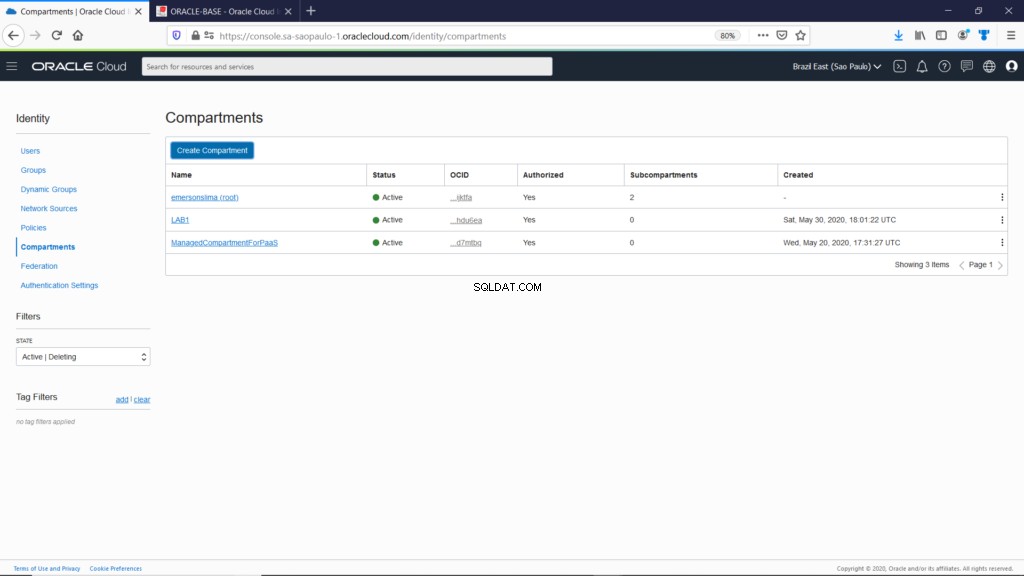
Създайте база данни за автономна обработка на транзакции (ATP)
Кликнете върху „Създаване на ATP база данни“:
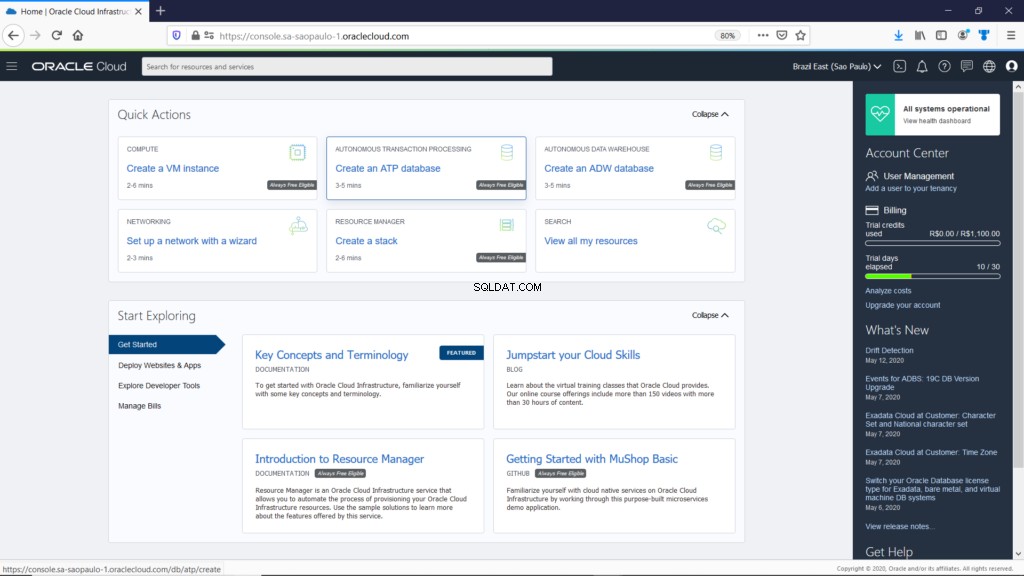
– Изберете отделението LAB1.
– Попълнете полето „Показвано име“. Можете да промените това по-късно.
– Попълнете полето „Име на база данни“. Виене можете променете това по-късно.
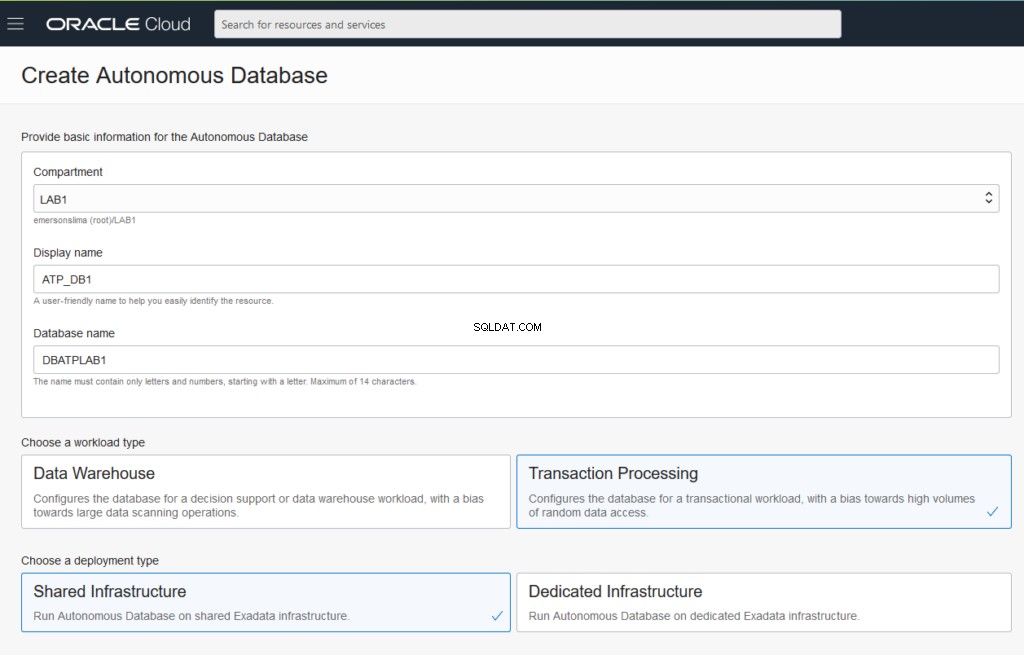
Размерите по подразбиране са 1 ядро на процесора и 1TB място за съхранение. Не забравяйте да изберете подходящия модел на лицензиране. Ако използвате акаунта за безплатни нива, изберете опцията „Винаги безплатно“, за да сте сигурни, че имате правилните настройки.
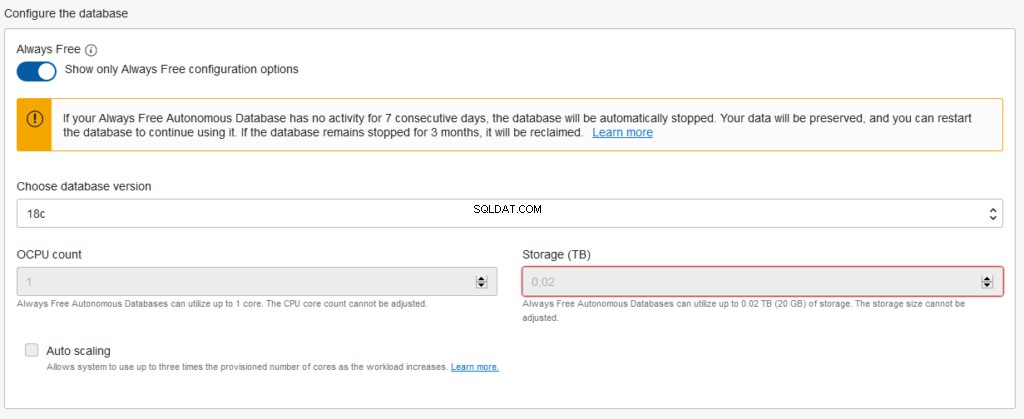
В секцията „Създаване на администраторски идентификационни данни“ въведете парола за вашия администраторски акаунт. Ще използвате администраторския акаунт, за да се свържете с вашата автономна база данни вместо SYS или SYSTEM. Щракнете върху бутона „Създаване на автономна база данни“:
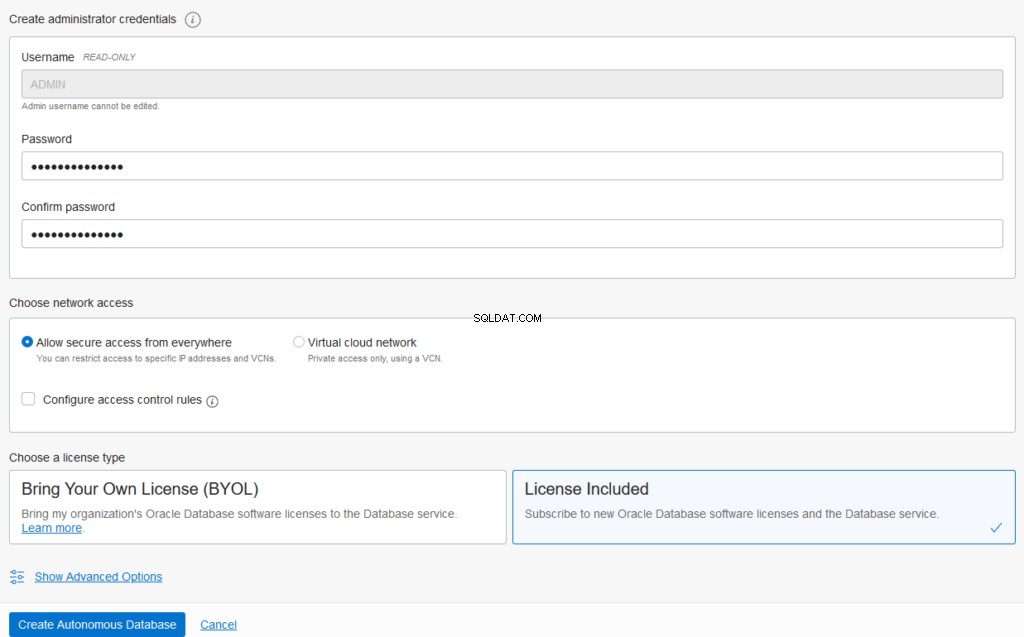
Вашият нов ATP екземпляр ще бъде осигурен. Ще видите, че състоянието е маркирано като „Предоставяне...“:

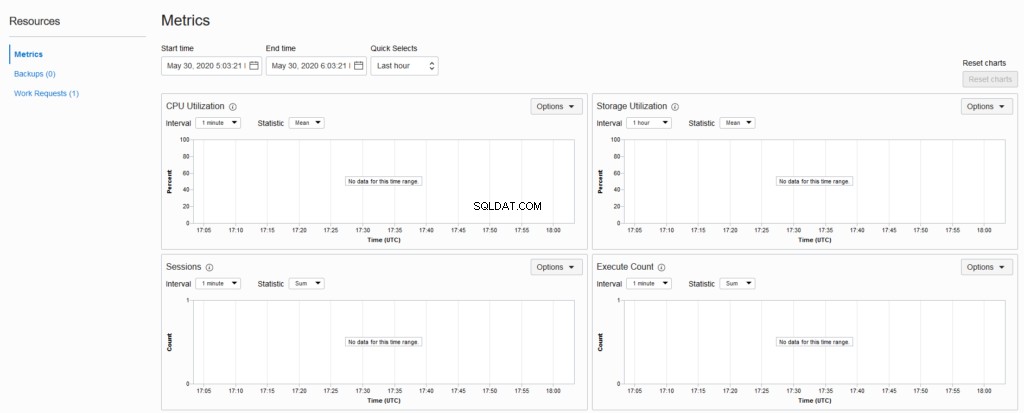

След завършване състоянието се променя на „Налично“. Кликнете върху бутона „Service Console“:
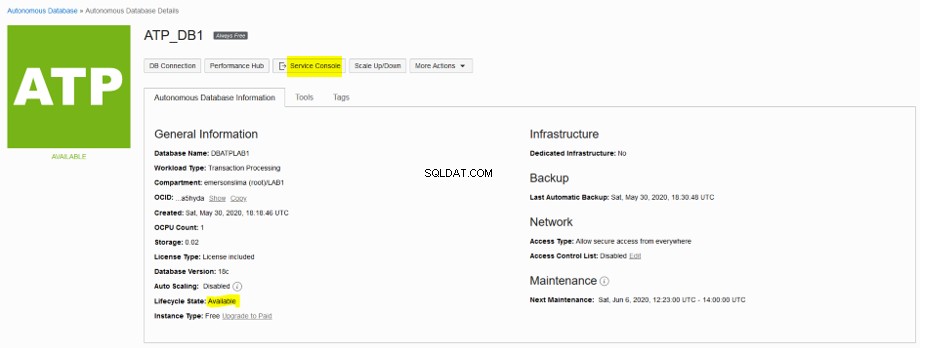

Щракнете върху връзката „Дейност“, за да видите основните дейности на автономната обработка на транзакции:
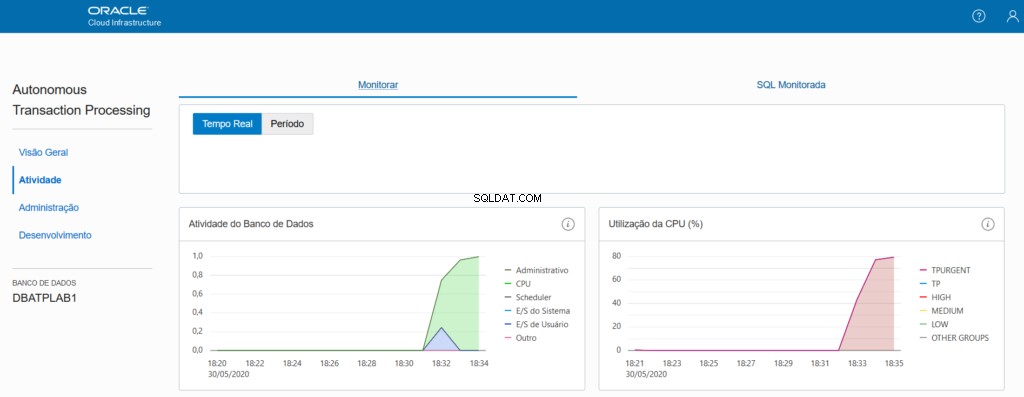
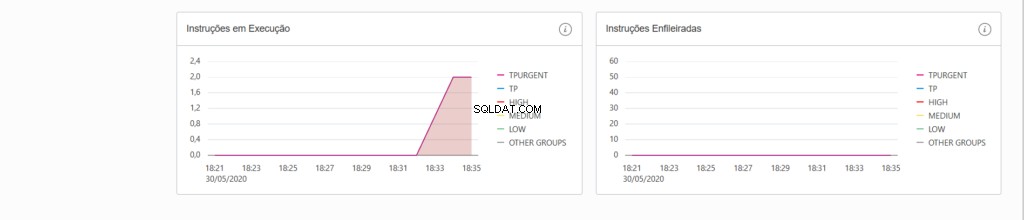
Свързване с услугата за автономна обработка на транзакции (ATP) с помощта на SQL Developer
За достъп до услугата с помощта на SQL Developer е необходимо да изтеглите Wallet:
Щракнете върху бутона “DB Connection”:

Щракнете върху бутона „Изтегляне на портфейла“:
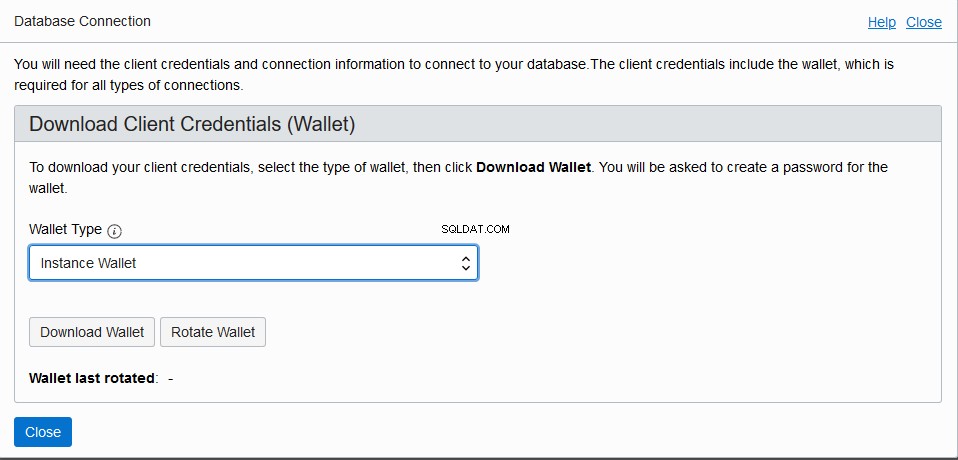
Създайте парола, която ще се използва за достъп до .zip файла. Щракнете върху бутона „Изтегляне“:
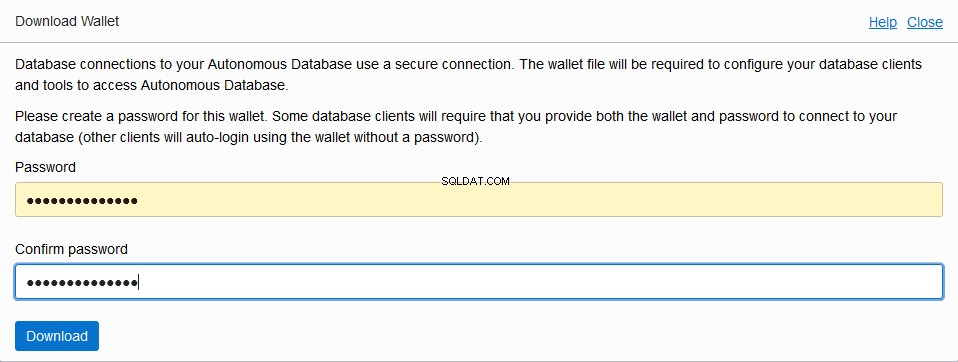
Запазете .zip файла на сигурно място. Този файл се използва за достъп до вашата база данни.
Друг начин за изтегляне на Wallet е достъп до „Service Console“:

След като влезете в „Конзолата за услуги“, щракнете върху „Администриране“> „Изтегляне на клиентски идентификационни данни (портфейл)“:
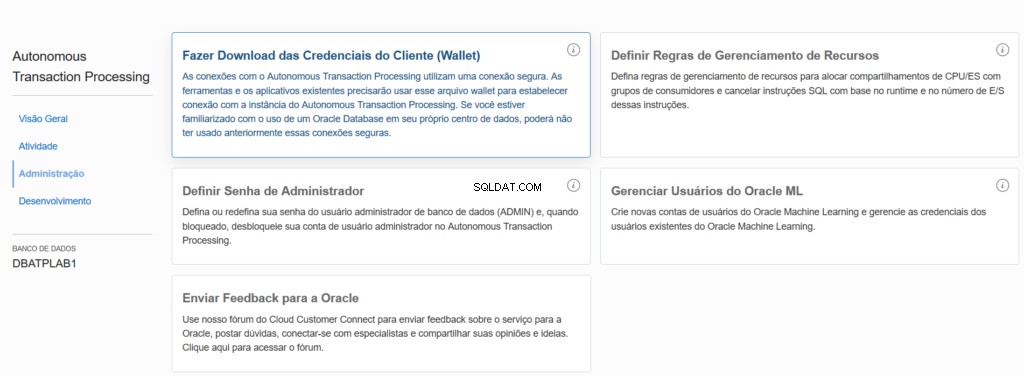
Отворете SQL Developer и създайте нова връзка. Използвайте потребителското име и паролата, посочени при предоставянето на услугата. Използвайте тип връзка „Cloud Wallet“ и въведете местоположението на zip файла. Вече можете да щракнете върху бутона „Тест“ или „Свързване“.